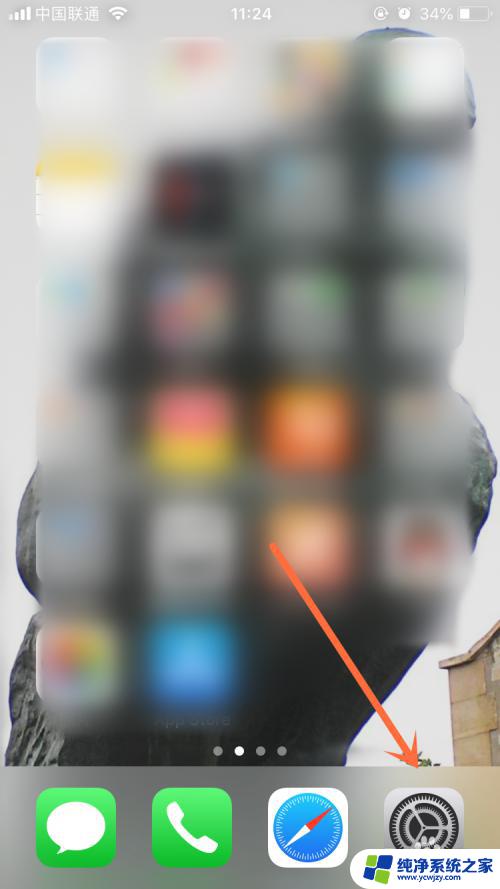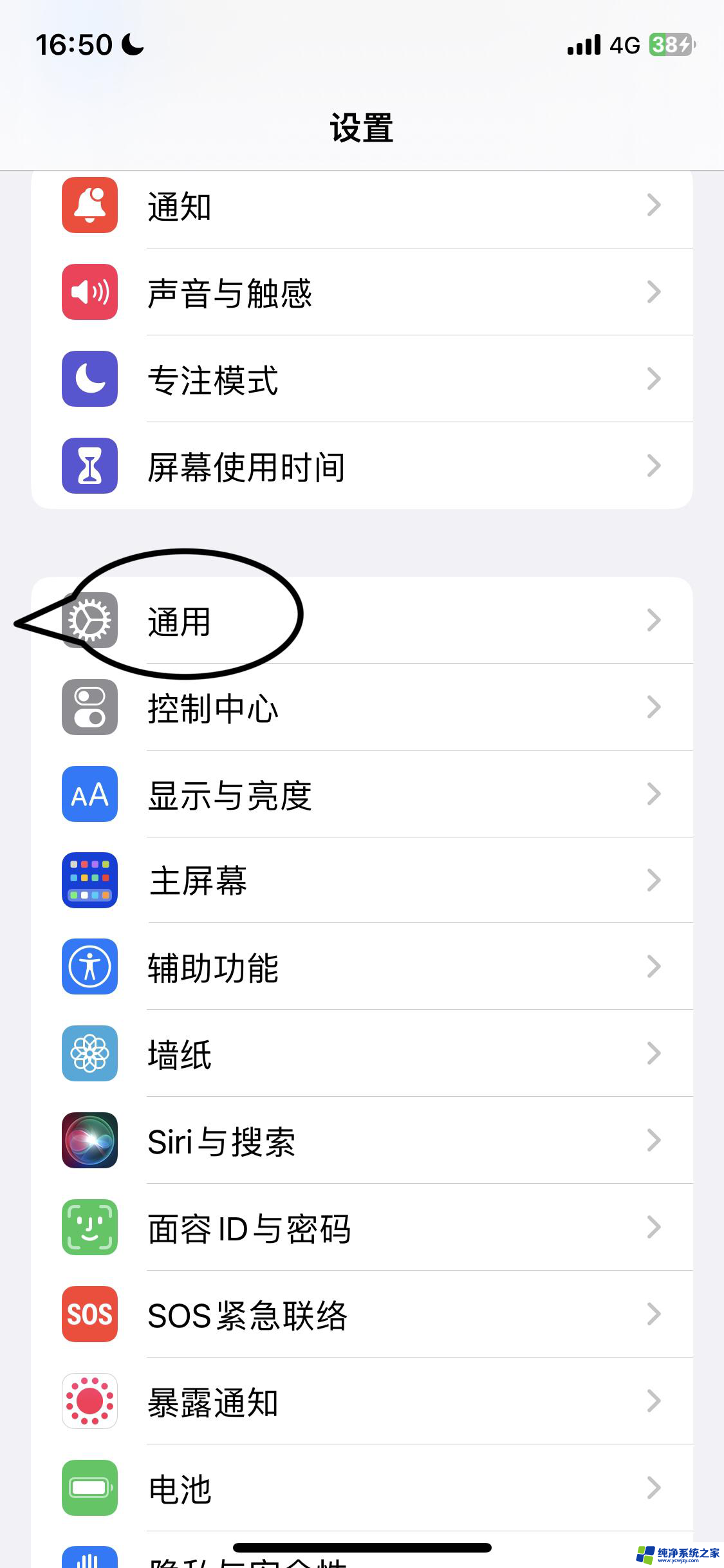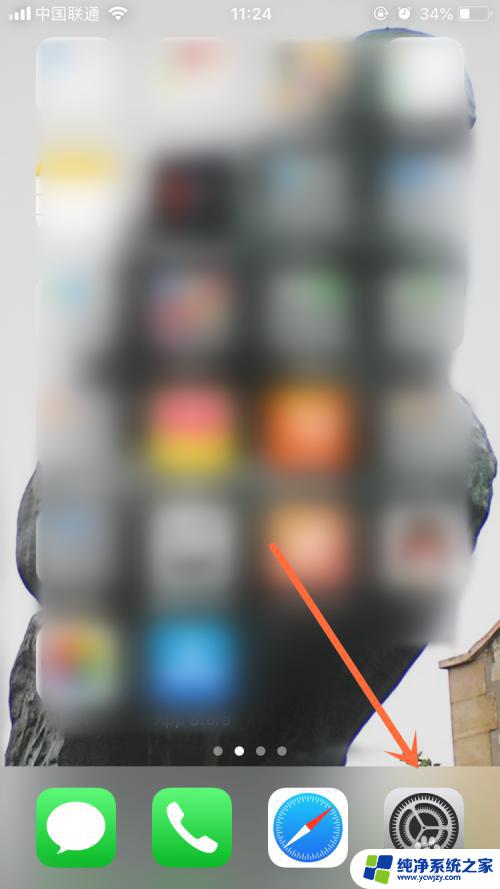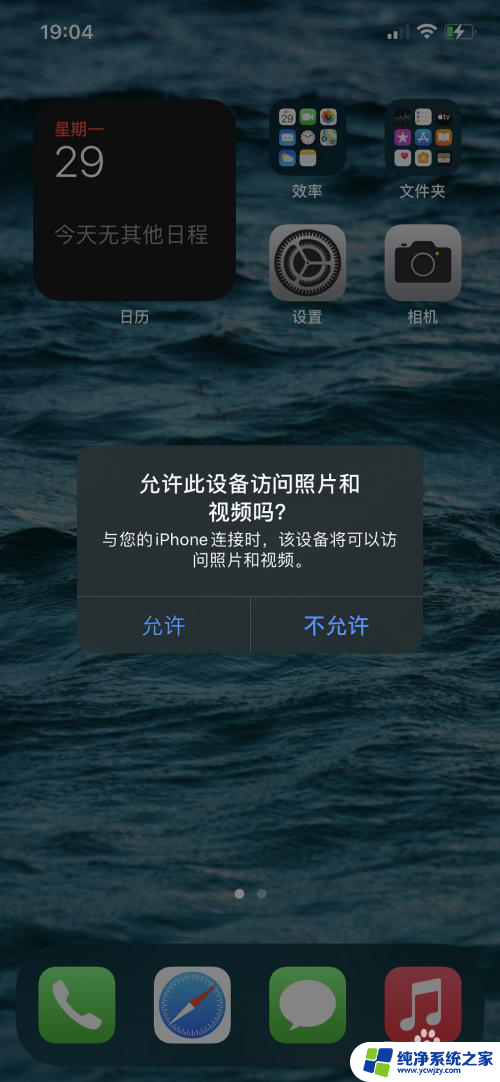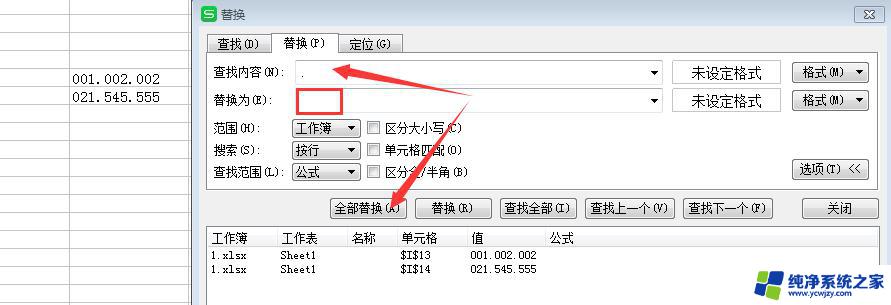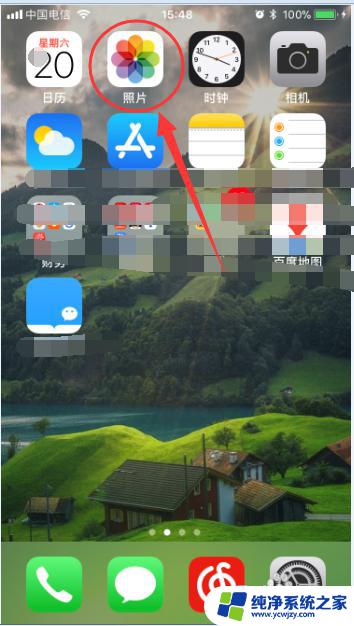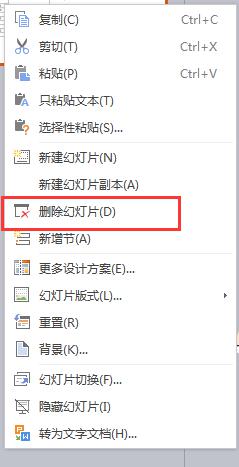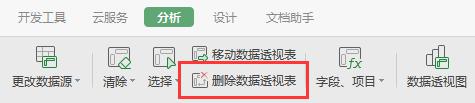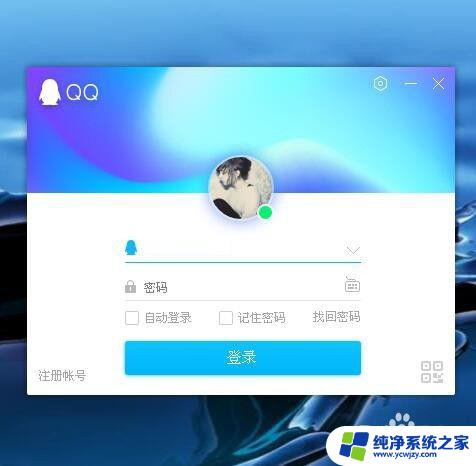iphone删除app的文稿与数据 如何删除iPhone中的照片和视频文稿与数据
iphone删除app的文稿与数据,iPhone作为当今最受欢迎的智能手机之一,其丰富的应用程序和媒体功能为我们的生活带来了极大的便利和娱乐,随着时间的推移,我们的iPhone中可能会积累大量的应用程序、照片和视频文稿和数据。有时候我们可能需要对这些不再需要的内容进行清理,以释放存储空间或保护个人隐私。如何删除iPhone中的照片、视频文稿和数据呢?本文将教您详细的操作步骤,让您轻松管理您的iPhone内容。
步骤如下:
1.点击【设置】按钮,进入设置界面。
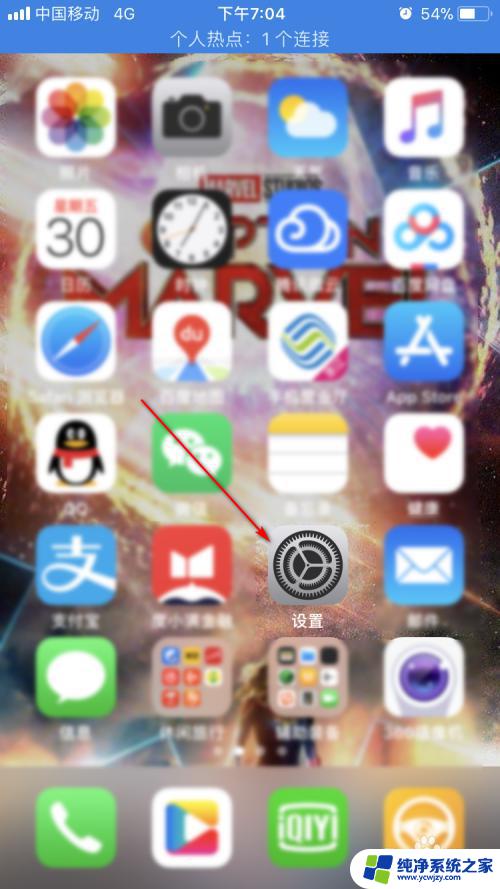
2.在设置界面,点击【通用】按钮。
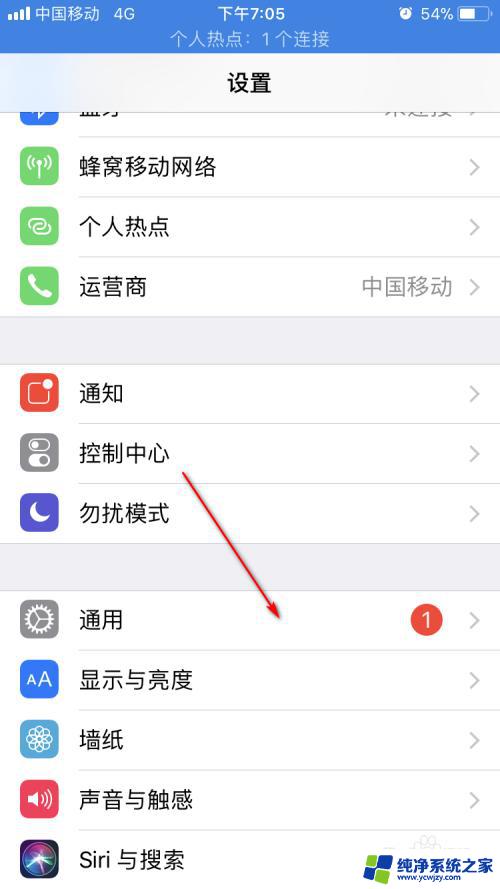
3.在通用界面,点击【iPhone存储空间】按钮。
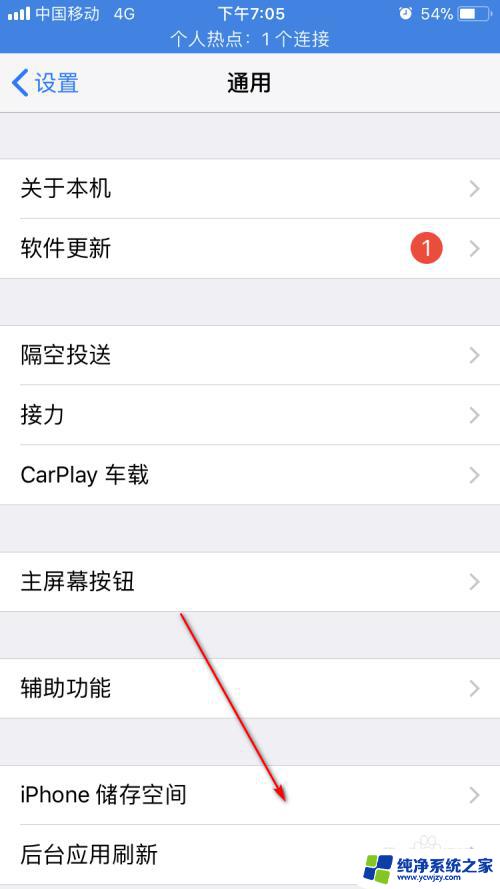
4.等待片刻,可以看到下方会展示所有安装应用的占用空间。点击其中一个应用。
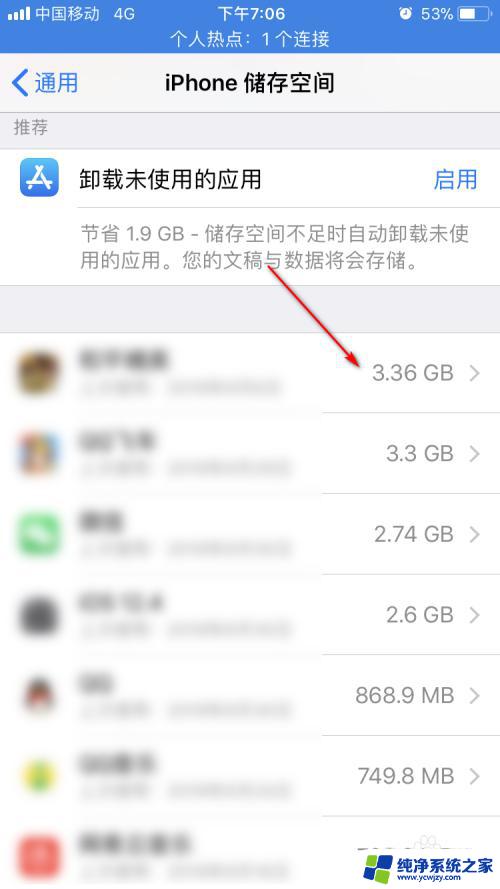
5.可以看到该应用的详情,可以选择【卸载应用】和【删除应用】。其中这两个操作都无法直接删除文稿与数据。我们这里点击【删除应用】按钮。
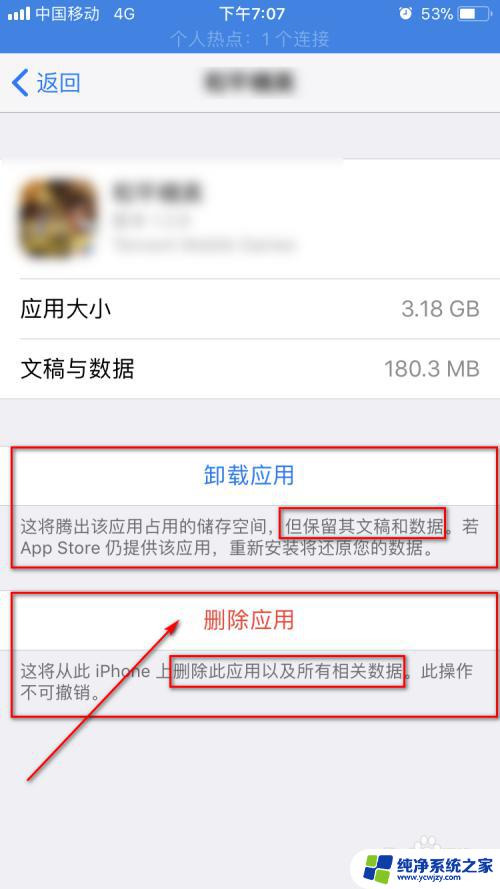
6.在二次确认框上,再次点击【删除应用】按钮。
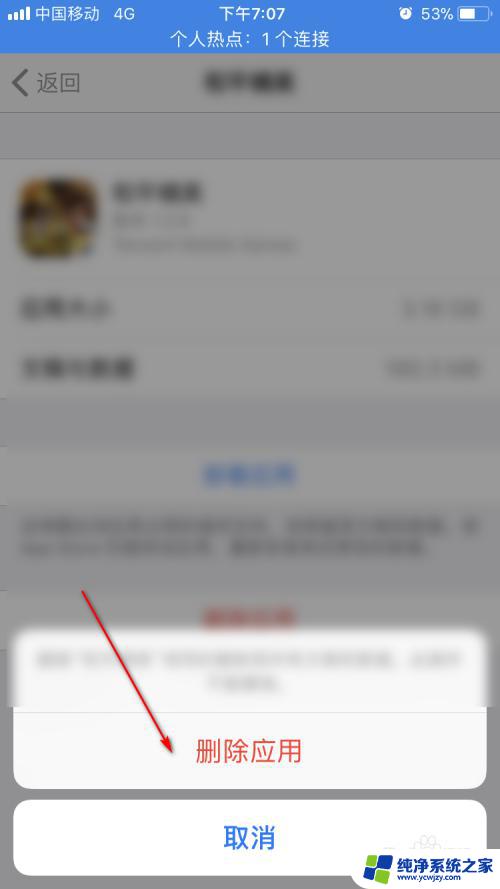
7.可以看到,此时。刚才的应用已经彻底删除了,包括应用本身和文稿数据。
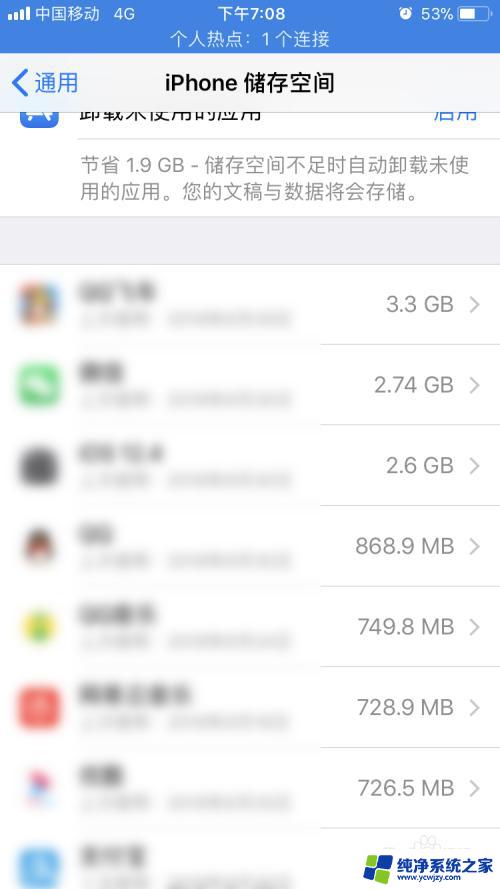
8.然后我们点击【App Store】图标,打开App Store。
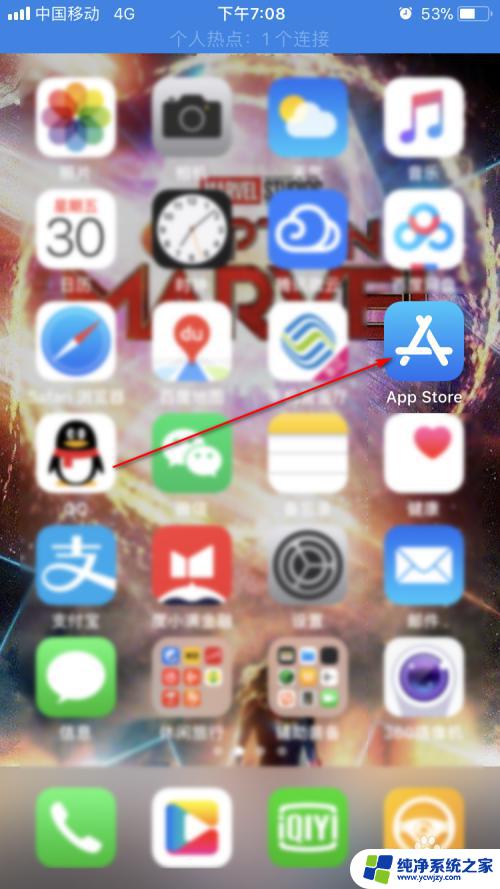
9.在App Store里,点击【搜索】。然后输入我们刚才删除的应用名称,重新下载安装,如图。这样就可以完成删除文稿和数据,而保留应用的目的。
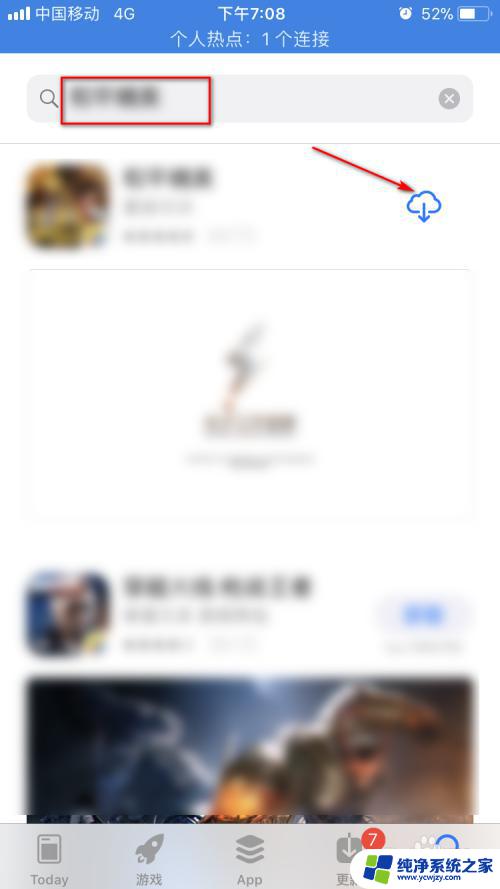
以上就是iPhone删除应用程序及数据的全部内容,如果你也遇到了这个问题,不妨尝试以上方法来解决,希望对大家有所帮助。